|
2020-05-29 15:34
мЎ°нҡҢ: 27,932
추мІң: 11
[PC] лӘ¬н—Ң к·ёлһҳн”Ҫ м„Өм •лІ• кіөмң (мҲҳм •)лӘ¬н—Ң мһ…л¬ён•ҳмӢңкұ°лӮҳ, мўҖлҚ” к·ёлһҳн”Ҫмқ„ к№”лҒ”н•ҳкі лҲҲмқ„ нҺём•Ҳн•ҳкІҢ л§Ңл“Өкі мӢ¶лӢӨ н•ҳмӢңлҠ” 분л“Өмқ„ мң„н•ң к·ёлһҳн”Ҫ м„Өм • 추мІңмһ…лӢҲлӢӨ. н”„л Ҳмһ„ м Җн•ҳ 2~3м •лҸ„лЎң м•„мЈј лҜёлҜён•ң нҺёмһ…лӢҲлӢӨ. (кІҢмһ„лӮҙ мІҙк°җ кұ°мқҳ 0) мқјлӢЁ м ң мӮ¬м–‘мңјлЎң л§Ҳмқ„ (100 ~ 110 FPS), м „мһҘ (60 ~ 90 FPS)к№Ңм§Җ лӮҳмҳөлӢҲлӢӨ. CPU : i7 4790K (i5 7500кіј 비мҠ·) RAM : 24G (16G мқҙмғҒмқҙл©ҙ м•„л¬ҙ мғҒкҙҖм—ҶмқҢ) GPU : GTX1060 6GB (мқҙкұ°ліҙлӢӨ к·ёлһҳн”Ҫл©”лӘЁлҰ¬ лӮ®мқҖ 분л“ӨмқҖ кІҢмһ„лӮҙ м„Өм •мқҳ мқҙлҜём§Җ н’Ҳм§Ҳкіј н…ҚмҠӨмІҳ н’Ҳм§Ҳл§ҢВ лӮ®м¶”мӢңл©ҙ лҗЁ) кІҢмһ„лӮҙ мҳөм…ҳ мҷём—җ 엔비디아 м„Өм •, лҰ¬мүҗмқҙл“ң лӘЁл‘җ мӮ¬мҡ©н•ҳлӢҲ м„Өм •лІ•мқ„ лӘЁлҘҙмӢңлҠ” 분л“ӨмқҖ лҢ“кёҖмқ„ лӢ¬м•„мЈјмӢңл©ҙ мӢңмһ‘н•©лӢҲлӢӨ. - кІҢмһ„лӮҙ мҳөм…ҳ  мӣ¬л§Ңн•ң мҳөм…ҳмқҖ лӢӨ лҒ„мӢңлҠ” кІғмқҙ н”„л Ҳмһ„ л°©м–ҙм—җ нҒ°лҸ„мӣҖмқҙ лҗҳкі , мқҙл°©м„ұ н•„н„°л§Ғл§Ң м·Ён–Ҙм—җ л§һм¶°м„ң OFF ~ мӨ‘ к№Ңм§Җ м„Өм •. к·ёлҰ¬кі л§Ёл°‘мқҳ CPUкҙҖл Ё мҳөм…ҳмқҖ CPUлҘј i3м“°мӢңлҠ”кІғмқҙ м•„лӢҲлқјл©ҙ мӣ¬л§Ңн•ҳл©ҙ мјңл‘җмӢңкёё л°”лһҚлӢҲлӢӨ. DX12лҸ„ мјңл‘ЎлӢҲлӢӨ. (н”„л Ҳмһ„кіј л°ҳмқ‘м„ұм—җм„ң м°Ёмқҙ л§Һмқҙ лӮЁ) - 엔비디아 м„Өм •  лӢӨлҘёкұҙ кұ°мқҳ кұҙл“ңлҰ¬мӢӨ н•„мҡ”м—ҶмҠөлӢҲлӢӨ. (엔비디아м—җм„ң м•Ңм•„м„ң мһҳл§һм¶°лҶЁмқҢ) мқҙлҜём§Җ мғӨн”„лӢқ л¶Җ분л§Ң кұҙл“ңлҰ¬мӢңл©ҙ лҗ©лӢҲлӢӨ. лӘЁлӢҲн„°м—җ л”°лқј Sharpen л¶Җ분л§Ң (0.5 ~ 1.0)к№Ңм§Җ мЎ°м •н•ҳмӢңл©ҙ лҗЁ. - лҰ¬мүҗмқҙл“ң  кё°ліём ҒмңјлЎң лҰ¬мүҗмқҙл“ң лӮҙм—җ мһҲлҠ” мҳөм…ҳл§Ң м”ҒлӢҲлӢӨ. л№Ёк°„ л„ӨлӘЁм№ң л¶Җ분л§Ң лӘЁлӢҲн„°м—җ м·Ён–Ҙм—җ л”°лқј мЎ°м •н•ҙмЈјмӢңл©ҙ лҗҳкІ мҠөлӢҲлӢӨ. л¶Җк°Җ м„ӨлӘ…мқ„ мўҖ лҚ§л¶ҷмқҙмһҗл©ҙ, Contrast : лҢҖ비мқёлҚ° мҲ«мһҗк°Җ лӮ®мқ„мҲҳлЎқ лҢҖ비к°Җ к°•н•ҙм§Җкі нҒҙмҲҳлЎқ м•Ҫн•ҙ집лӢҲлӢӨ. В В В В В В л„Ҳл¬ҙ к°•н•ҳкІҢ м“°мӢңл©ҙ м–ҙл‘җмҡҙкіімқҖ л„Ҳл¬ҙ м–ҙл‘Ўкі л°қмқҖ кіімқҖ л„Ҳл¬ҙ л°қмңјлӢҲ м ҒлӢ№нһҲ мЎ°м •н•ҙм„ң м“°мӢңкёё.. Gamma : нҷ”л©ҙ л°қкё° мһ…лӢҲлӢӨ. мқҙкІғлҸ„ мҲ«мһҗк°Җ лӮ®мқ„мҲҳлЎқ л°қм•„м§Җкі лҶ’мқ„мҲҳлЎқ м–ҙл‘җмӣҢ 집лӢҲлӢӨ. Vibrance : мғүмғҒ к°•лҸ„лқјкі ліҙмӢңл©ҙ лҗ©лӢҲлӢӨ. м·Ён–Ҙк»Ҹ л§һм¶°м“°мӢңл©ҙ лҗҳм§Җл§Ң л„Ҳл¬ҙ лҶ’мқҙмӢңл©ҙ лҲҲм—җ м•ҲмўӢмқ„мҲҳ мһҲмңјлӢҲ м°ёкі . к·ёмҷё мЎ°кёҲлҚ” лӢӨнҒ¬н•ң 분мң„кё°лҘј м—°м¶ңн•ҳкі мӢ¶лӢӨ н•ҳмӢңл©ҙ Levels м•Ҳмқҳ Black Point л¶Җ분л§Ң мЎ°м •н•ҳмӢңл©ҙ к·ёлҰјмһҗк°Җ лҚ” м§ҷм–ҙм ём„ң 분мң„кё°лҘј лӮјмҲҳмһҲмҠөлӢҲлӢӨ. - кІ°кіјл¬ј     лҰ¬мүҗмқҙл“ң лӢӨмҡҙлЎңл“ң л§ҒнҒ¬ :В https://reshade.me/ P.S - лҰ¬мүҗмқҙл“ң мӮ¬мҡ©лІ• мІЁл¶Җн•©лӢҲлӢӨ. 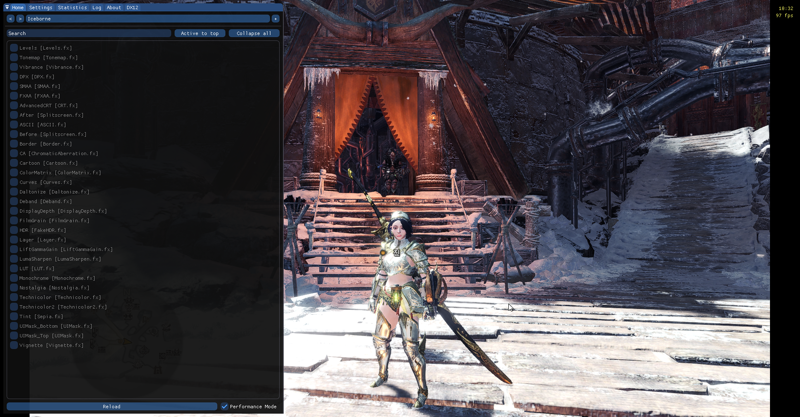 лҰ¬мүҗмқҙл“ң м„Өм№ҳнӣ„ кІҢмһ„мқ„ нӮӨмӢ л’Ө HomeлІ„нҠјмқ„ лҲ„лҘҙмӢңл©ҙ мқҙлҹ¬н•ң м°Ҫмқҙ лң°кІҒлӢҲлӢӨ. м—¬кё°м„ң Levels, Tonemap, Vibrance, DPX л¶Җ분мқ„ мІҙнҒ¬ н•ҙмӨҚлӢҲлӢӨ. 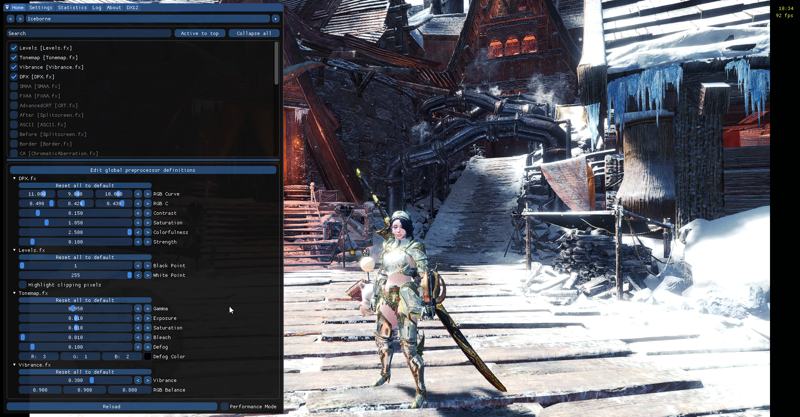 к·ёлҹј мҡ”л ҮкІҢ м°Ҫмқҙ лң№лӢҲлӢӨ. нҳ№мӢңлӮҳ н•ҙлӢ№ н•ӯлӘ©мқ„ м°ҫкё° м–ҙл Өмҡ°мӢ 분л“ӨмқҖ Search л¶Җ분м—җ м Ғмңјл©ҙ кІҖмғүмқҙ лҗҳлӢҲ м°ёкі н•ҳмӢңкёё к·ёлҰ¬кі м•„лһҳмқҳ м°Ҫмқҳ мҲ«мһҗл“Өмқ„ м ңк°Җ мҳ¬л Өл“ңлҰ°лҚ°лЎң л§һ추мӢңл©ҙ лҗЁ. л°©н–ҘнӮӨлЎң м„ёл¶ҖмЎ°м • к°ҖлҠҘн•©лӢҲлӢӨ. мқҙмғҒ м—¬кё°к№Ңм§Җ.. 
EXP
14,045
(61%)
/ 14,201
|
|
|









 Quincy
Quincy